Kerana laman WordPress tidak boleh menyambung ke pangkalan data untuk mendapatkan kandungan laman web anda.Pangkalan data ialah tempat semua kandungan dan maklumat tapak web anda disimpan.
Jika anda bergelut dengan ralat ini, berikut ialah beberapa penyelesaian yang berkesan untuk membetulkannyadalam WordPressRalat berlaku semasa membuat sambungan pangkalan data.
Ralat membuat sambungan pangkalan data
WordPress terdiri daripada kod yang ditulis dalam PHP dan pangkalan data yang biasanya menjalankan MySQL.Ia diperlukan untuk menjalankan PHP pada tapak WordPress anda yang membolehkan fungsi seperti menyiarkan komen, berkongsi fail, mendapatkan semula halaman dan banyak lagi.WordPress juga memerlukan pangkalan data untuk menyimpan tetapan, siaran, dokumen, pautan ke fail yang dimuat naik dan banyak lagi.Jika sambungan ke pangkalan data tidak dapat diwujudkan, mesej ralat hanya akan dipaparkan dan bukannya tapak web anda.
Mengapakah ralat ini mewujudkan sambungan pangkalan data?
Ralat ini bermakna WordPress tidak dapat menyambung ke pangkalan data anda untuk mengambil dan memaparkan kandungan tapak web anda.Apabila anda melihat ralat ini pada tapak web, ia mungkin salah satu daripada yang berikut:
- Bukti kelayakan log masuk untuk pangkalan data adalah salah: Inilah yang berlaku apabila anda menukar kelayakan log masuk pangkalan data anda dan terlupa untuk mengemas kininya dalam fail wp-config.
- Pangkalan data anda rosak:Terdapat banyak sebab yang mungkinmenyebabkan pangkalan data ranap .Salah satunya ialah memuat naik pemalam yang dikodkan secara salah.Ia juga boleh berlaku disebabkan oleh pepijat dalam pelayan pengehosan pangkalan data.
- Hos pelayan pangkalan data anda tidak berfungsi: Jika anda ingin mengehos pangkalan data pada pelayan anda sendiri, anda perlu menghubungi pembangun.Walau bagaimanapun, jika syarikat pengehosan web anda bertanggungjawab untuk mengehos pangkalan data, tidak banyak yang boleh anda lakukan selain menghubungi mereka dan maklumkan bahawa pangkalan data itu tidak berfungsi.Kebanyakan perkhidmatan pengehosan web mempunyai sokongan yang hebat dan akan menyelesaikan masalah ini dalam beberapa minit.
Dalam kebanyakan kes, ralat ini dipaparkan apabila pangkalan data rosak atau bukti kelayakan log masuk pangkalan data tidak sah.Kedua-duanya mudah dibetulkan dan pembetulan tidak sepatutnya mengambil masa lebih daripada beberapa minit.
Selesaikan penubuhan ralat sambungan pangkalan data?
Sekarang setelah kita memahami apakah ralat mewujudkan sambungan pangkalan data dan apa yang menyebabkannya, mari kita pergi ke bahagian "Penyelesaian Masalah".
Sebelum anda mula membuat sebarang perubahan pada tapak web anda, kami amat mengesyorkan anda membuat sandaran atau pastikan anda mempunyai sandaran tapak web anda.Pada masa yang jarang berlaku, jika anda memecahkan sesuatu, sandaran akan mengembalikan anda ke keadaan sebelumnya.
Apabila anda cuba log masuk ke papan pemuka tapak web, adakah anda mendapat mesej yang mengatakan "Satu atau lebih jadual pangkalan data tidak tersedia" atau "Pangkalan data mungkin memerlukan pembaikan."?
Jika ini ialah mesej yang anda lihat di bahagian belakang, ini bermakna pangkalan data rosak.Sebaliknya, jika anda melihat perkara yang sama "Ralat membuat sambungan pangkalan data".mesej, kemudian anda boleh meneruskan ke bahagian seterusnya.
Membaiki pangkalan data yang rosak
Membaiki pangkalan data yang rosak adalah mudah dan tidak mengambil masa beberapa minit.Kaedah seperti di bawah:
- Mula-mula, log masuk ke cPanel,
- Buka apl pengurus fail
- Navigasi ke folder pemasangan WordPress.
- Sekarang, cari wp-config.php fail,
- Pilih pilihan edit dan tambah baris kod berikut pada penghujungnya:
define('WP_ALLOW_REPAIR', benar);
Baris kod ini akan membolehkan anda memasuki mod pembaikan pangkalan data untuk tapak WordPress anda.
Untuk memulakan proses pembaikan, lawati halaman berikut dalam penyemak imbas anda:
http:// laman web anda.com /wp-admin/maint/repair.php
Contohnya: https://zcom.tech/wp-admin/maint/repair.php
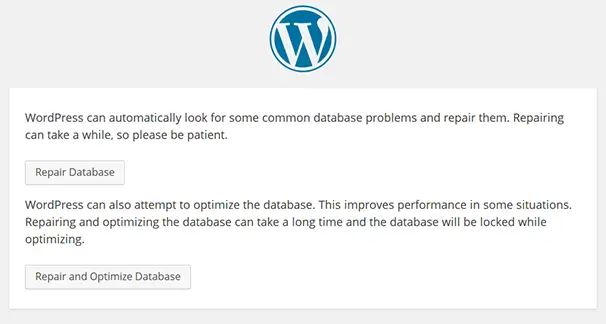
Pada halaman Pembaikan ini, anda boleh memilih Pembaikan, atau Pembaikan dan Pengoptimuman.Kami mengesyorkan anda melakukannya Pembetulan dan pengoptimuman, tetapi anda harus ambil perhatian bahawa ini memerlukan lebih banyak masa daripada hanya membetulkan fungsi.
Satu perkara yang perlu anda ketahui ialah halaman ini boleh diakses oleh semua orang.Anda tidak perlu log masuk untuk mengakses halaman ini dan menggunakan ciri pembaikan.Oleh itu, untuk memastikan pengguna tapak anda tidak boleh menggunakan halaman ini, Setelah proses selesai, anda perlu mengalih keluar tambah kepadawp-config.phpdalam failbaris kod .
Semak maklumat log masuk pangkalan data yang salah
WP-Config.php Mungkin fail tunggal yang paling penting dalam keseluruhan pemasangan WordPress.Di sini anda boleh menentukan butiran pangkalan data sambungan WordPress.Jika anda menukar kata laluan akar atau kata laluan pengguna pangkalan data, anda juga perlu menukar fail ini.Untuk melakukan ini, anda perlu log masuk ke akaun cPanel anda dan buka aplikasi Pengurus Fail.Kemudian navigasi ke direktori pemasangan tapak WordPress anda.Sekarang, lihat atau edit wp-config.php fail untuk menyemak kod.
Anda harus melihat kelayakan log masuk yang WordPress gunakan untuk menyambung ke pangkalan data.Ia sepatutnya kelihatan seperti ini:
define('DB_NAME', 'database-name-here');
define('DB_USER', 'database-username-here');
define('DB_PASSWORD', 'database-password-here');
define('DB_HOST', 'localhost');
Empat baris di atas mengandungi nama pangkalan data, nama pengguna, kata laluan dan nama hos pangkalan data anda.
Jika mana-mana nilai ini didapati tidak betul, ia harus ditukar dengan nilai yang betul.
Jika anda tidak tahu nama pangkalan data, anda boleh menggunakan PHPMyAdmin untuk mencarinya.Ia adalah aplikasi percuma yang disertakan dengan semua penyelesaian pengehosan.
Untuk menggunakannya anda perlu daripada cPanelLog masuk ke phpMyAdmin.Selepas log masuk ke papan pemuka PHPMyAdmin, anda akan melihat senarai pangkalan data.Salah satu pangkalan data ini harus dikaitkan denganwp-config.php dalam fail"DB_NAME " Nilai di sebelahnya mempunyai nama yang sama .Klik pautan semak imbas untuk pangkalan data dengan nama yang sama.
Sekarang anda perlu mengesahkan bahawa ini adalah pangkalan data yang betul yang mengandungi maklumat tapak web anda.Untuk berbuat demikian, klik pada pautan "Semak imbas" di sebelah jadual "wp_options".
Jika anda dapat melihat nama tapak web dan URL anda dalam jadual ini, maka ini adalah pangkalan data yang betul.Jika ini tidak berlaku, anda mesti melakukan perkara yang sama untuk semua pangkalan data lain untuk mencari pangkalan data yang betul.Setelah pangkalan data yang betul ditemui, tukar nama pangkalan data dalam fail wp-config dengan nama pangkalan data yang betul ini.
Jika nama pangkalan data sudah betul, nama pengguna dan kata laluan mungkin menjadi masalah.Untuk memastikan anda menggunakan nama pengguna dan kata laluan yang betul, cipta fail baharu dalam direktori pemasangan WordPress anda, namakannya "db-check.php", dan salin kod berikut ke dalamnya:
<?php
$test = mysql_connect('localhost', 'root', 'password');
jika (!$test) {
die('MySQL Error: ' . mysql_error());
}
echo 'Sambungan pangkalan data berfungsi dengan betul!';
mysql_close($testConnection);
Sekarang, lawati URL berikut:
http:// laman web anda.com /db-check.php
Jika anda melihat mesej ralat, nama pengguna atau kata laluan adalah salah.Untuk membetulkannya, anda boleh mencipta nama pengguna dan kata laluan baharu menggunakan apl Pangkalan Data MySQL dalam cPanel.
Untuk melakukan ini, buka aplikasi "Pangkalan Data MySQL" dalam cPanel dan klik pautan "Tambah Pengguna Baharu".Apa yang anda perlu lakukan sekarang ialah memilih nama pengguna yang baik dan kata laluan yang kukuh dan klik butang "Buat Pengguna".Bukti kelayakan pangkalan data baharu ini kini akan digunakan.
Sekarang, tatal ke bawah ke bahagian "Tambah Pengguna ke Pangkalan Data", pilih nama pengguna dan pangkalan data WordPress pengguna yang baru anda buat, dan klik butang "Tambah".Melakukannya akan menambahkan pengguna baharu yang baru anda buat ke pangkalan data tapak WordPress anda.
Setelah anda mempunyai pengguna baharu, anda perlu mengemas kini fail wp-config.php dengan maklumat log masuk pangkalan data baharu.
Untuk melakukan ini, buka aplikasi Pengurus Fail dalam cPanel, navigasi ke direktori pemasangan WordPress dan edit fail wp-config.php.Dalam fail wp-config.php, tukar nilai di sebelah "DB_USER" dengan nama pengguna baharu dan nilai di sebelah "DB_PASSWORD" dengan kata laluan baharu.
Jika ia disebabkan oleh bukti kelayakan log masuk pangkalan data yang salah, ini sepatutnya membetulkan isu tersebut.
Jika tapak anda masih menunjukkan mesej ralat yang sama, pergi ke bahagian seterusnya:
Masih melihat mesej ralat yang sama?
Jika ini berlaku, kemungkinan besar ia adalah masalah dengan pelayan pangkalan data Hos Web anda.Dalam kes ini, satu-satunya perkara yang boleh anda lakukan ialah menghubungi penyedia pengehosan web anda dan minta mereka menyelesaikan masalah tersebut.
Jika anda mencuba semua langkah dalam artikel ini, sila hubungi pembekal Pengehosan Web anda.Kerana banyak kali ralat ini boleh disebabkan oleh beberapa kemas kini terkini dari segi pengehosan web.
Kebanyakan hos web menawarkan sokongan 24/7 dan sangat responsif.Jika anda menghubungi perkhidmatan pengehosan web anda, mereka akan membantu anda mencari masalah dan akhirnya menyelesaikannya.Jika perkhidmatan pengehosan web anda mengatakan ia adalah kesalahan anda, anda harus mengupah pembangun web untuk membetulkannya.
memulihkan sandaran sebelumnya
Selain itu, jika anda pasti anda tidak akan kehilangan sebarang data baharu (seperti siaran terkini), anda juga boleh cuba memulihkan tapak web anda kepada sandaran sebelumnya.
Adakah penyelesaian ini membantu menyelesaikannya dalam WordPressRalat membuat sambungan pangkalan data?Beritahu kami dalam ulasan di bawah.

![Betulkan ralat sambungan pangkalan data WordPress mencipta [2021]](https://oktechmasters.org/wp-content/uploads/2021/01/4092-Error-Establishing-A-Database-Connection-846x530.jpg)

![Betulkan Ralat Pelayan Dalaman WordPress 500 [5 Penyelesaian Yang Berfungsi]](https://oktechmasters.org/wp-content/uploads/2021/09/25171-WordPress-500-internal-server-error.jpg)

